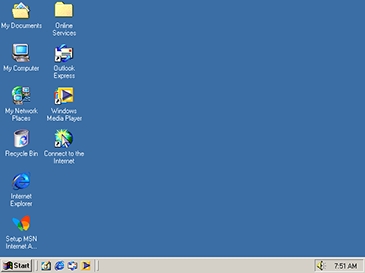ສຽງແມ່ນສ່ວນປະກອບ ໜຶ່ງ ໂດຍບໍ່ມີສິ່ງໃດສິ່ງ ໜຶ່ງ ທີ່ມັນບໍ່ສາມາດຈິນຕະນາການເຮັດວຽກຫລືການພັກຜ່ອນຢ່ອນໃຈໃນບໍລິສັດທີ່ມີຄອມພິວເຕີ້. ເຄື່ອງຄອມພິວເຕີທີ່ທັນສະ ໄໝ ບໍ່ພຽງແຕ່ສາມາດຫຼີ້ນດົນຕີແລະສຽງເທົ່ານັ້ນ, ແຕ່ຍັງສາມາດບັນທຶກແລະປະມວນຜົນເອກະສານສຽງ. ການເຊື່ອມຕໍ່ແລະການຕັ້ງຄ່າອຸປະກອນສຽງແມ່ນການລ້າໆ, ແຕ່ຜູ້ໃຊ້ທີ່ບໍ່ມີປະສົບການອາດຈະມີຄວາມຫຍຸ້ງຍາກບາງຢ່າງ. ໃນບົດຂຽນນີ້, ພວກເຮົາຈະເວົ້າກ່ຽວກັບສຽງ - ວິທີການເຊື່ອມຕໍ່ແລະ ກຳ ນົດ ລຳ ໂພງແລະຫູຟັງຢ່າງຖືກຕ້ອງ, ພ້ອມທັງແກ້ໄຂບັນຫາທີ່ອາດເກີດຂື້ນ.
ເປີດສຽງໃນ PC
ບັນຫາສຽງເກີດຂື້ນຕົ້ນຕໍແມ່ນຍ້ອນຄວາມບໍ່ສົນໃຈຂອງຜູ້ໃຊ້ເມື່ອເຊື່ອມຕໍ່ອຸປະກອນສຽງຕ່າງໆກັບຄອມພິວເຕີ. ສິ່ງຕໍ່ໄປທີ່ທ່ານຄວນເອົາໃຈໃສ່ແມ່ນການຕັ້ງຄ່າສຽງຂອງລະບົບ, ແລະຫຼັງຈາກນັ້ນຊອກຫາວ່າຄົນຂັບລົດທີ່ລ້າສະໄຫມຫຼືເສຍຫາຍ, ບໍລິການທີ່ຮັບຜິດຊອບສຽງ, ຫຼືໂປແກຼມໄວຣັສແມ່ນຖືກ ຕຳ ນິ. ໃຫ້ເລີ່ມຕົ້ນດ້ວຍການກວດສອບວ່າ ລຳ ໂພງແລະຫູຟັງແມ່ນເຊື່ອມຕໍ່ຢ່າງຖືກຕ້ອງ.
ລໍາໂພງ
ລໍາໂພງຖືກແບ່ງອອກເປັນລໍາໂພງ stereo, quad ແລະ surround. ມັນງ່າຍທີ່ຈະຄາດເດົາວ່າບັດສຽງຕ້ອງໄດ້ຮັບການຕິດຕັ້ງກັບພອດທີ່ຈໍາເປັນ, ຖ້າບໍ່ດັ່ງນັ້ນລໍາໂພງບາງຄົນອາດຈະບໍ່ເຮັດວຽກ.
ເບິ່ງຕື່ມອີກ: ວິທີການເລືອກ ລຳ ໂພງ ສຳ ລັບຄອມພິວເຕີຂອງທ່ານ
ສະເຕກ
ທຸກຢ່າງແມ່ນລຽບງ່າຍຢູ່ທີ່ນີ້. ລຳ ໂພງສະເຕີຣີໂອມີພຽງແຕ່ jack 3,5 ເທົ່າແລະຖືກເຊື່ອມຕໍ່ກັບສາຍອອກ. ອີງຕາມຜູ້ຜະລິດ, ຮັງມີສີສັນທີ່ແຕກຕ່າງກັນ, ດັ່ງນັ້ນທ່ານຕ້ອງອ່ານ ຄຳ ແນະ ນຳ ສຳ ລັບບັດກ່ອນການ ນຳ ໃຊ້, ແຕ່ວ່ານີ້ມັກຈະເປັນຕົວເຊື່ອມຕໍ່ສີຂຽວ.
Quadro
ການຕັ້ງຄ່າດັ່ງກ່າວແມ່ນງ່າຍທີ່ຈະເຕົ້າໂຮມກັນ. ລໍາໂພງດ້ານຫນ້າແມ່ນເຊື່ອມຕໍ່, ຄືກັບກໍລະນີທີ່ຜ່ານມາ, ກັບຜົນຜະລິດເສັ້ນ, ແລະດ້ານຫລັງ (ທາງຫລັງ) ກັບ jack "ດ້ານຫລັງ". ໃນກໍລະນີທີ່ທ່ານຕ້ອງການເຊື່ອມຕໍ່ລະບົບດັ່ງກ່າວກັບບັດດ້ວຍລະບົບ 5.1 ຫຼື 7.1, ທ່ານສາມາດເລືອກຕົວເຊື່ອມຕໍ່ສີ ດຳ ຫຼືສີເທົາ.
ສຽງອ້ອມຮອບ
ການເຮັດວຽກກັບລະບົບດັ່ງກ່າວແມ່ນມີຄວາມຫຍຸ້ງຍາກຫຼາຍ. ໃນທີ່ນີ້ທ່ານຕ້ອງຮູ້ວ່າຜົນຜະລິດໃດທີ່ຈະເຊື່ອມຕໍ່ລໍາໂພງສໍາລັບຈຸດປະສົງຕ່າງໆ.
- ສີຂຽວ - ຜົນຜະລິດເສັ້ນ ສຳ ລັບ ລຳ ໂພງດ້ານ ໜ້າ;
- ສີດໍາ - ສຳ ລັບດ້ານຫລັງ;
- ສີເຫຼືອງ - ສຳ ລັບສູນກາງແລະເຄື່ອງຍ່ອຍ;
- ສີເທົາ - ສຳ ລັບຂ້າງໃນການຕັ້ງຄ່າ 7.1.
ດັ່ງທີ່ໄດ້ກ່າວມາຂ້າງເທິງ, ສີອາດຈະແຕກຕ່າງກັນ, ສະນັ້ນອ່ານ ຄຳ ແນະ ນຳ ກ່ອນເຊື່ອມຕໍ່.
ຫູຟັງ
ຫູຟັງຖືກແບ່ງອອກເປັນແບບ ທຳ ມະດາແລະລວມກັນ - ຫູຟັງ. ພວກມັນຍັງແຕກຕ່າງກັນໃນປະເພດ, ຄຸນລັກສະນະແລະວິທີການເຊື່ອມຕໍ່ແລະຕ້ອງມີການເຊື່ອມຕໍ່ກັບຜົນຜະລິດຂອງສາຍ jack 3.5 ຫຼືກັບພອດ USB.
ເບິ່ງຕື່ມອີກ: ວິທີການເລືອກຫູຟັງ ສຳ ລັບຄອມພິວເຕີຂອງທ່ານ
ອຸປະກອນທີ່ປະສົມເຂົ້າກັນ, ສາມາດເລືອກໄດ້ກັບໄມໂຄຣໂຟນ, ສາມາດມີສຽບໄດ້ສອງເຄື່ອງ. ໜຶ່ງ (ສີບົວ) ແມ່ນເຊື່ອມຕໍ່ກັບການປ້ອນຂໍ້ມູນໄມໂຄຣໂຟນ, ແລະຄັ້ງທີສອງ (ສີຂຽວ) ແມ່ນເຊື່ອມຕໍ່ກັບຜົນຜະລິດເສັ້ນ.

ອຸປະກອນໄຮ້ສາຍ
ເວົ້າເຖິງອຸປະກອນດັ່ງກ່າວ, ພວກເຮົາ ໝາຍ ເຖິງ ລຳ ໂພງແລະຫູຟັງທີ່ພົວພັນກັບຄອມພີວເຕີ້ຜ່ານເຕັກໂນໂລຢີ Bluetooth. ເພື່ອເຊື່ອມຕໍ່ກັບພວກມັນ, ທ່ານຕ້ອງມີເຄື່ອງຮັບທີ່ ເໝາະ ສົມ, ເຊິ່ງມີຢູ່ໃນຕອນຕົ້ນໃນຄອມພິວເຕີ້ແລັບທັອບ, ແຕ່ ສຳ ລັບຄອມພິວເຕີ້, ໃນກໍລະນີສ່ວນໃຫຍ່, ທ່ານຈະຕ້ອງຊື້ອຸປະກອນພິເສດທີ່ແຍກຕ່າງຫາກ.
ອ່ານເພີ່ມເຕີມ: ເຊື່ອມຕໍ່ ລຳ ໂພງໄຮ້ສາຍ, ຫູຟັງໄຮ້ສາຍ

ຕໍ່ໄປ, ໃຫ້ເວົ້າກ່ຽວກັບບັນຫາທີ່ເກີດຈາກການເຮັດວຽກຜິດປົກກະຕິໃນລະບົບຊອບແວຫລືລະບົບປະຕິບັດການ.
ການຕັ້ງຄ່າລະບົບ
ຖ້າຍັງບໍ່ມີສຽງຫຼັງຈາກການເຊື່ອມຕໍ່ທີ່ຖືກຕ້ອງຂອງອຸປະກອນສຽງ, ແລ້ວບາງທີບັນຫາອາດຈະເກີດຂື້ນໃນການຕັ້ງຄ່າລະບົບທີ່ບໍ່ຖືກຕ້ອງ. ທ່ານສາມາດກວດສອບພາລາມິເຕີໂດຍໃຊ້ເຄື່ອງມືລະບົບທີ່ ເໝາະ ສົມ. ໃນທີ່ນີ້ທ່ານສາມາດປັບລະດັບສຽງແລະລະດັບການບັນທຶກ, ພ້ອມທັງພາລາມິເຕີອື່ນໆ.

ອ່ານເພິ່ມເຕິມ: ວິທີການຕັ້ງສຽງໃນຄອມພີວເຕີ້
ຄົນຂັບລົດ, ບໍລິການແລະໄວຣັດ
ໃນກໍລະນີທີ່ການຕັ້ງຄ່າທັງ ໝົດ ຖືກຕ້ອງ, ແຕ່ຄອມພີວເຕີ້ຍັງບໍ່ສຸພາບ, ນີ້ອາດຈະແມ່ນຄວາມຜິດຂອງຜູ້ຂັບຂີ່ຫລືຄວາມລົ້ມເຫລວໃນການບໍລິການຂອງ Windows Audio. ເພື່ອແກ້ໄຂສະຖານະການ, ທ່ານຕ້ອງພະຍາຍາມປັບປຸງຄົນຂັບ, ເຊັ່ນດຽວກັນກັບການເລີ່ມຕົ້ນບໍລິການທີ່ກົງກັນ. ມັນຍັງເປັນມູນຄ່າທີ່ຈະຄິດກ່ຽວກັບການໂຈມຕີໄວຣັດທີ່ອາດຈະເຮັດໃຫ້ເກີດຄວາມເສຍຫາຍບາງສ່ວນຂອງລະບົບທີ່ຮັບຜິດຊອບຕໍ່ສຽງ. ການສະແກນແລະການຮັກສາ OS ໂດຍໃຊ້ສິ່ງ ອຳ ນວຍຄວາມສະດວກພິເສດຈະຊ່ວຍໃນນີ້.
ລາຍລະອຽດເພີ່ມເຕີມ:
ສຽງບໍ່ເຮັດວຽກກັບຄອມພິວເຕີ້ທີ່ມີ Windows XP, Windows 7, Windows 10
ຫູຟັງໃນຄອມພິວເຕີ້ບໍ່ເຮັດວຽກ
ບໍ່ມີສຽງໃນເບົາເຊີ
ບັນຫາທົ່ວໄປ ໜຶ່ງ ແມ່ນການຂາດສຽງພຽງແຕ່ຢູ່ໃນໂປຣແກຣມທ່ອງເວັບເມື່ອເບິ່ງວິດີໂອຫລືຟັງເພງ. ເພື່ອແກ້ໄຂມັນ, ທ່ານຄວນເອົາໃຈໃສ່ກັບການຕັ້ງຄ່າລະບົບບາງຢ່າງ, ເຊັ່ນດຽວກັນກັບໂປແກຼມທີ່ຕິດຕັ້ງ.
ລາຍລະອຽດເພີ່ມເຕີມ:
ບໍ່ມີສຽງໃນ Opera, Firefox
ການແກ້ໄຂບັນຫາດ້ວຍສຽງທີ່ຂາດຫາຍໄປໃນເບົາເຊີ

ສະຫຼຸບ
ຫົວຂໍ້ຂອງສຽງຢູ່ໃນຄອມພີວເຕີ້ແມ່ນຂ້ອນຂ້າງກວ້າງຂວາງ, ແລະມັນກໍ່ເປັນໄປບໍ່ໄດ້ທີ່ຈະເວົ້າເຖິງສຽງດັງໃນບົດຄວາມດຽວ. ສຳ ລັບຜູ້ໃຊ້ຈົວ, ມັນພຽງພໍທີ່ຈະຮູ້ວ່າອຸປະກອນແມ່ນຫຍັງແລະເຄື່ອງເຊື່ອມຕໍ່ທີ່ພວກມັນເຊື່ອມຕໍ່ພ້ອມທັງວິທີການແກ້ໄຂບາງບັນຫາທີ່ເກີດຂື້ນເມື່ອເຮັດວຽກກັບລະບົບສຽງ. ໃນບົດຂຽນນີ້, ພວກເຮົາໄດ້ພະຍາຍາມຄອບຄຸມບັນຫາເຫລົ່ານີ້ຢ່າງຈະແຈ້ງເທົ່າທີ່ເປັນໄປໄດ້ແລະພວກເຮົາຫວັງວ່າຂໍ້ມູນຈະເປັນປະໂຫຍດຕໍ່ທ່ານ.